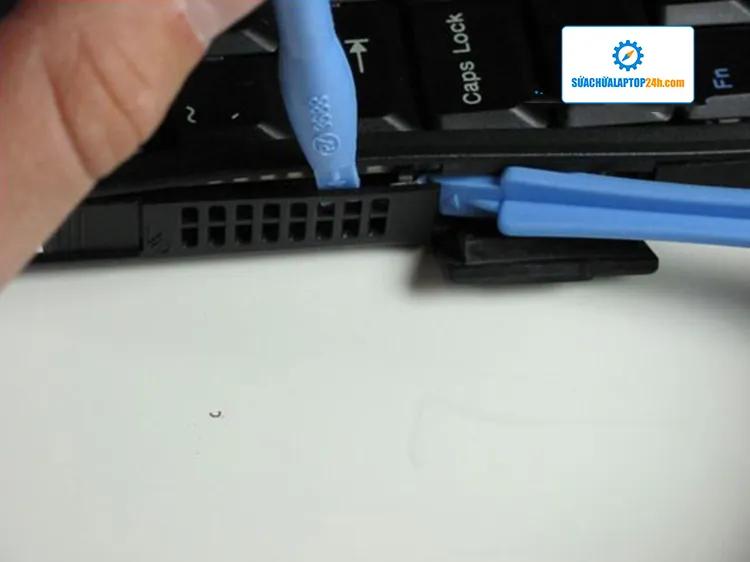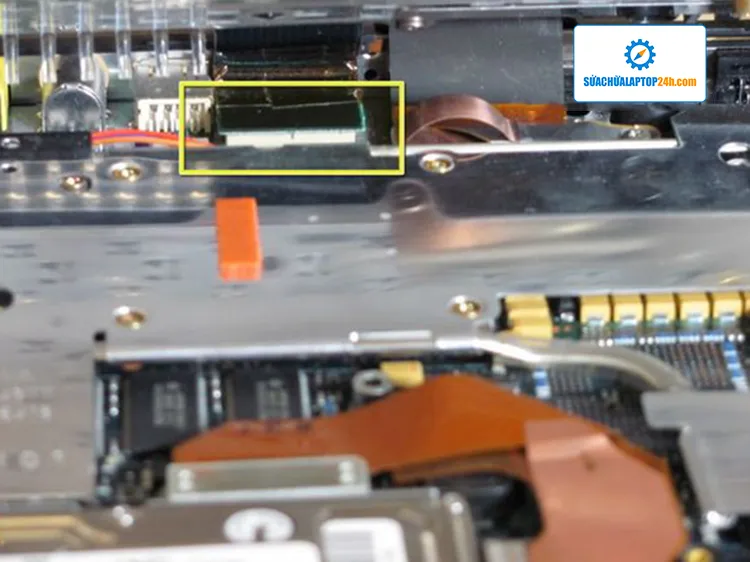IBM ThinkPad 560z là một trong những sản phẩm nằm trong serie ThinkPad 560. Bạn đang sở hữu chiếc máy này và không thể nghe nhạc hay xem phim vì chất lượng âm thanh kém. SUACHUALAPTOP24h.com mang đến cho bạn hướng dẫn thay mới loa IBM ThinkPad 560z giúp bạn có thể tự thay loa cho máy tại nhà nhé
Bạn đang đọc: Hướng dẫn thay mới loa IBM ThinkPad 560z
HƯỚNG DẪN THAY MỚI LOA IBM THINKPAD 560Z
IBM là một trong những hãng sản xuất laptop lâu đời nhất thế giới, và các sản phẩm của hãng này cũng được đánh giá cao về độ bền và các tính năng sử dụng. Khi việc hỏng hóc xảy ra đối với chiếc laptop Thinkoad của bạn thì tốt nhất là các bạn nên mang máy đến các cơ sở sửa chữa laptop uy tín để được tư vấn và khắc phục kịp thời. Tuy nhiên, một số bạn yêu thích công nghệ và muốn tự mình sửa chiếc laptop thì cũng không phải là không thể, chỉ cần có dủ kiến thức cần thiết và một số kỹ năng là bạn có thể tự thực hiện việc thay mới loa laptop của mình được. Trong bài này, SUACHUALAPTOP24H.com sẽ hướng dẫn các bạn cách thay mới loa IBM ThinkPad 560z.
Hướng dẫn thay mới loa IBM ThinkPad 560z
Xem thêm: 8 Mẹo sửa loa laptop không nghe được đơn giản nhất
1. Các bước thay mới loa IBM ThinkPad 560z
Các dụng cụ cần chuẩn bị gồm có: Tuốc nơ vít số 00, dụng cụ mở cạnh của máy( dụng cụ được sử dụng trong bài là Spudger), khay đựng ốc vít.
Các bạn lưu ý thực hiện đúng thứ tự các bước được hướng dẫn trong bài nhé.
Bước 1: Tháo pin:
Trượt chốt tháo pin sang bên phải. Nhẹ nhàng kéo pin ra khỏi máy.
Trượt chốt tháo pin của máy
Tham khảo: 5 phút để sửa loa laptop bị nhỏ tiếng đơn giản tại nhà
Bước 2: Tháo các vít theo thứ tự:
Dùng tuốc nơ vít tháo các ốc vít Philip 7 mm được đánh dấu vòng tròn đỏ.
Dùng tuốc nơ vít tháo các ốc vít Philip 10 mm được đánh dấu vòng tròn xanh.
Tiếp tục tháo các ốc vít Philip 14 mm được đánh dấu vòng tròn vàng.
Tháo ốc theo hướng dẫn
Bước 3: Mở miếng nhựa ở cạnh bên trái máy như hình bên dưới. Bạn chỉ cần dùng tay gỡ lẫy này ra là được.
Mở lẫy ở cạnh trái của máy
Mách bạn: Sửa chữa laptop HP lỗi loa lấy ngay tại Sửa chữa Laptop 24h .com
Bước 4: Sử dụng hai dụng cụ có đầu dẹt để luồn vào khe của hốc tản nhiệt. Bạn nhẹ nhàng bẩy dụng cụ và tách phần này ra khỏi thân máy.
Tháo khe của hốc tản nhiệt ra khỏi máy
Bước 5: Tiếp tục mở chốt nhựa bên cạnh phải của máy.
Trên miếng nhựa có một cái lẫy, bạn chỉ cần gạt lẫy ra là được.
Tiếp tục mở chốt nhựa bên cạnh phải của máy
Bước 6: Sử dụng dụng cụ có đầu dẹt mở tiếp miếng ốp nhựa nhỏ bên cạnh phải của máy. Sau khi luồn dụng cụ vào hai cạnh của miếng ốp. Nhẹ nhàng nâng và tách ra khỏi vỏ máy.
Tiếp tục tách ốp ở cạnh phải
Bước 7: Nâng bàn phím ra khỏi máy
Nhẹ nhàng nâng bàn phím ra khỏi máy. Đừng vội nhấc bàn phím hoàn toàn ra khỏi máy, hãy nhớ rằng có một dây cáp ở mặt sau bàn phím.
Nâng bàn phím ra khỏi máy
Bước 8: Gỡ dây cáp bàn phím ra khỏi thân máy.
Nhẹ nhàng dùng tay gỡ cáp ra khỏi thân máy.
Gỡ cáp bàn phím ra khỏi máy
Bước 9: Tách hoàn toàn bàn phím ra khỏi máy.
Cẩn thận nhấc bàn phím ra khỏi máy.
Tách bàn phím ra khỏi máy
Bước 10: Tiến hành tháo loa ra khỏi máy.
Từ từ và cẩn thận dùng tay nâng loa ra khỏi máy. Khi bạn rút dây nối loa ra khỏi bo mạch chủ. Cổng kết nối giữa loa và bo mạch chủ rất dễ bị tuột ra khỏi vị trí nếu bạn không để ý. Hãy thật cẩn thận khi thực hiện bước này.
Rút dây nối loa ra khỏi bo mạch chủ
Bước 11: Thay loa mới cho máy
Sau khi bạn rút dây loa ra khỏi bo mạch chủ. Hãy kiểm tra thật kỹ đầu nối xem có khác với lúc đầu hay không.
Tiếp tục sử dụng loa mới để lắp vào máy. Dùng tay cắm dây nối loa vào cổng kết nối trên bo mạch chủ.
Sau khi đã chắc chắn dây loa được gắn chắc chắn vào máy. Tiến hành lắp ráp các bộ phận khác. Trong phần này các bạn sẽ thực hiện quy trình ngược lại theo thứ tự của các bước tháo máy đã nêu trên.
2. Kết luận
Sau khi máy đã được lắp hoàn chỉnh, các bạn lật máy lại và bắt đầu khởi động máy, chạy thử loa. Nếu loa của bạn hoạt động như trước khi gặp sự cố. Bạn đã thành công thay mới loa IBM ThinkPad 560z rồi đấy!
Sửa chữa Laptop 24h .com vừa giúp bạn thực hiện 11 bước thay loa laptop IBM Thinkpad 560z cực đơn giản. Trong lúc thực hành, nếu các bạn gặp sự cố hoặc có bất kỳ thắc mắc nào, hãy gọi ngay cho chúng tôi qua số hotline : 1800 6024 hoặc 0916 13 0000 để được hỗ trợ về kỹ thuật nhé. Chúc các bạn thực hiện thành công!